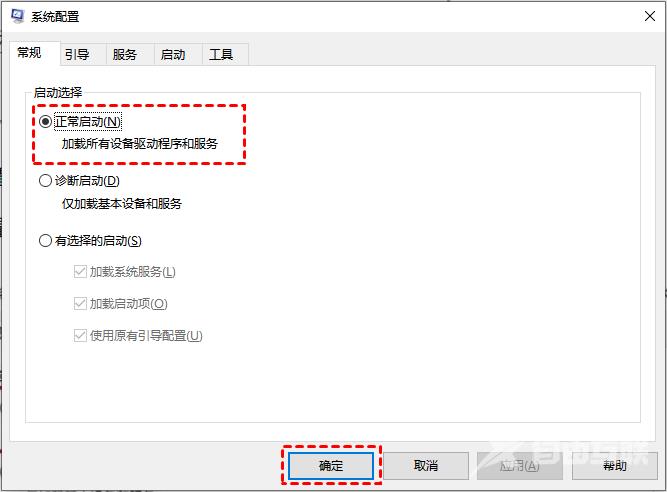win10出现蓝屏进不去安全模式的原因有很多种,用户需要先查明愿意才能正确解决问题,常见的原因有以下几种:1、没及时按F8;2、电脑系统被病毒入侵导致。可以通过修改注册表和清除安全引导来解决问题;3、BIOS没电了,可以更换BIOS电池,重新进BIOS内检测硬盘。

方法1. 修改注册表
1. 在另一台电脑上同时按下win+R键打开运行窗口,输入regedit,并按回车。
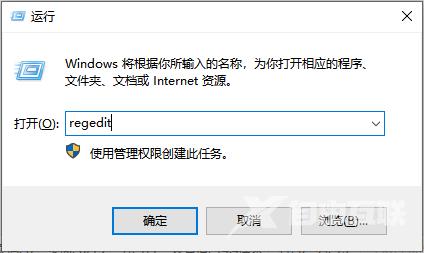
2. 进入注册表编辑器界面后,打开“HKEY_LOCAL_MACHINE”这一项。
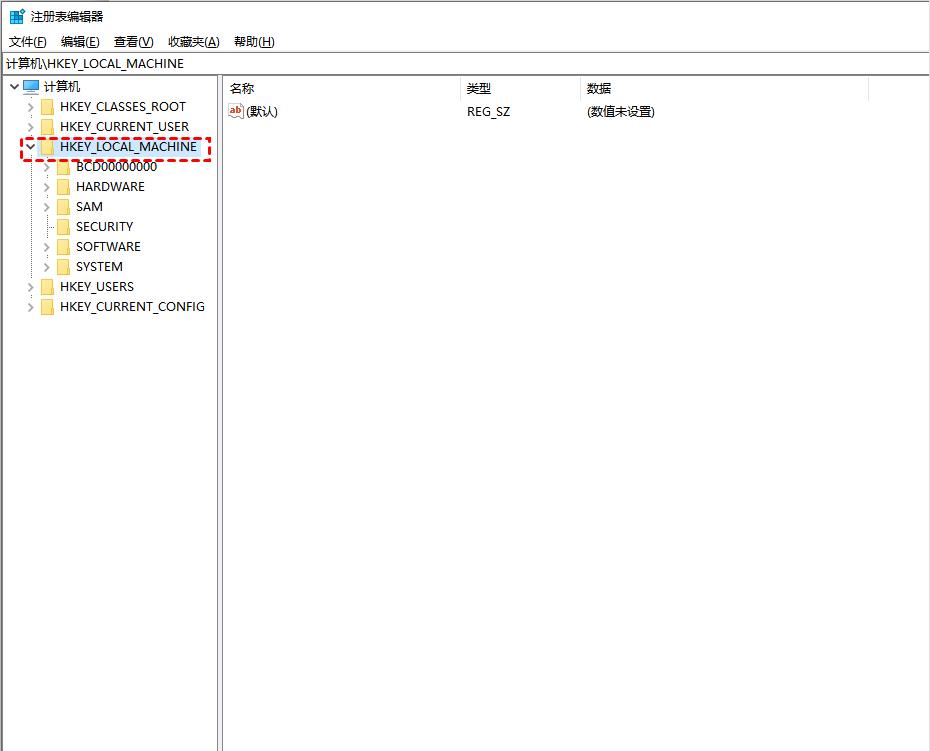
3. 接着依次接着打开其它子键HKEY_LOCAL_MACHINE > SYSTEM > CurrentControlSet > Control > SafeBoot。在此项上点击鼠标右键,选择“导出”这一项。
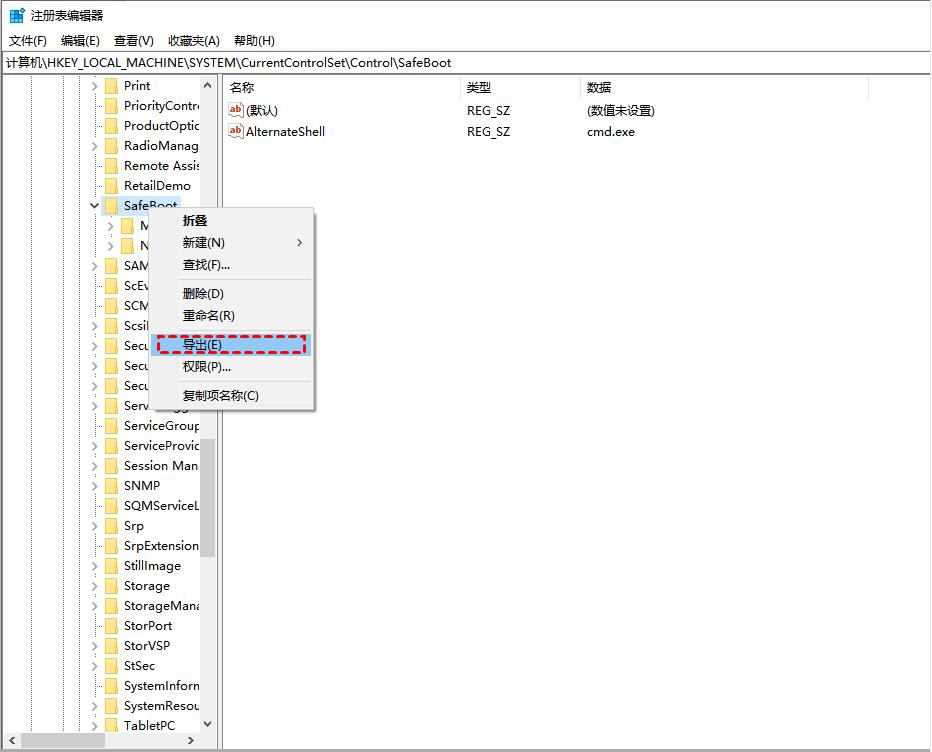
4. 然后在导出保存框中,选择保存地址,然后再起一个保存文件名,如“修复安全模式”,后缀一般会自认为.reg类型,如果不是,改成.reg格式,然后点“保存”。
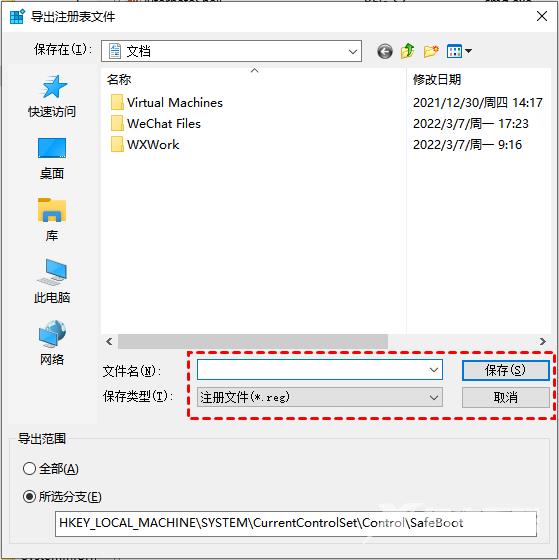
5. 然后我们将“修复安全模式.reg”文件夹复制到U盘里。
6. 把我们刚才复制的内容导出到我们要修复的电脑上,双击这个注册文件,运行它,把它导入注册表,然后重新尝试进入安全模式,查看是否解决了安全模式进不去这个问题。
方法2. 清除安全引导
1. 在任务栏的搜索框中输入msconfig,然后直接点击回车。
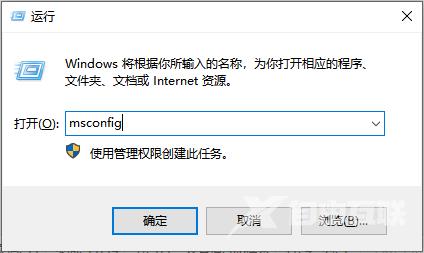
2. 在打开的系统设置窗口中,选择引导标签,然后在引导选项中勾选安全引导,点击确定按钮。
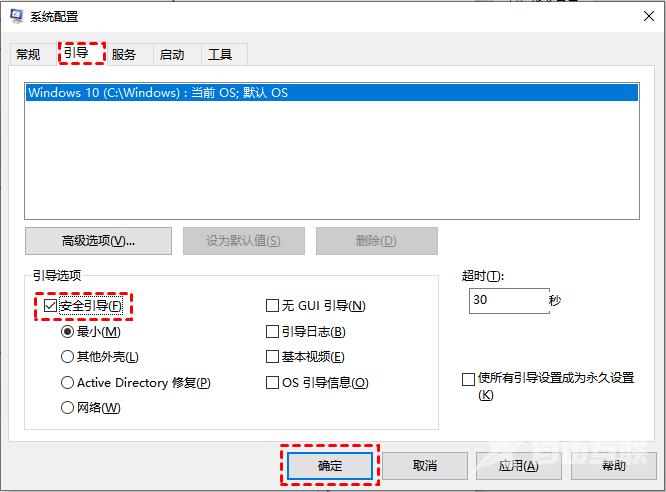
3. 接下来会弹出重新启动的提示窗口,直接点击重新启动即可进入安全模式,如果此时您还有需要保存的文档,可以点击退出而不重新启动按钮,处理完事情后手动重启进入安全模式。
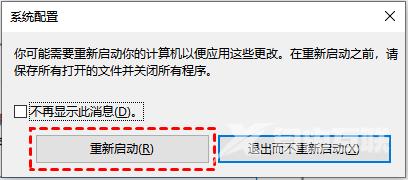
4. 需要注意的是,在安全模式中完成工作后记得再次进入系统设置将启动选择为正常启动,下次才能够正常进入系统。